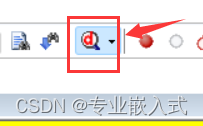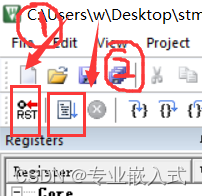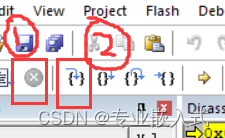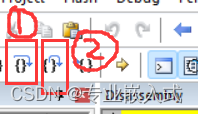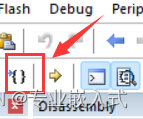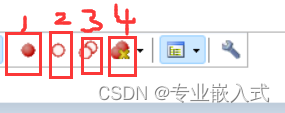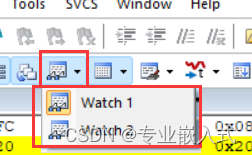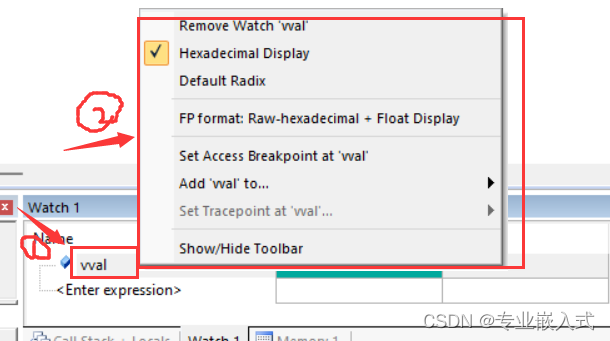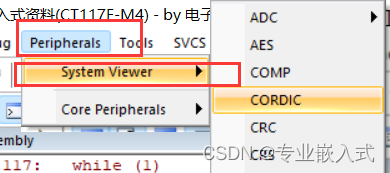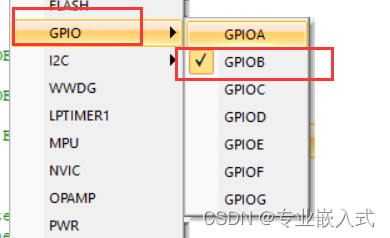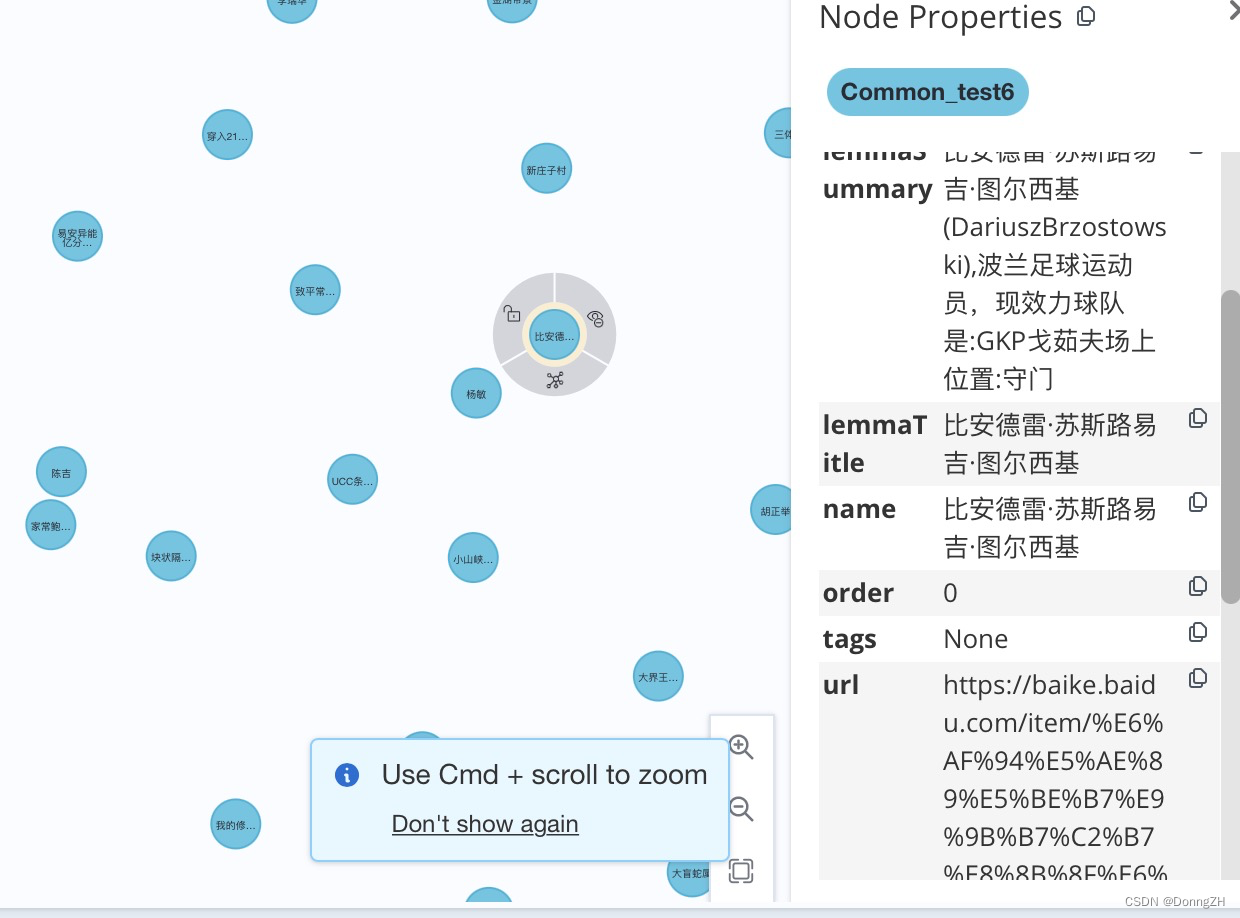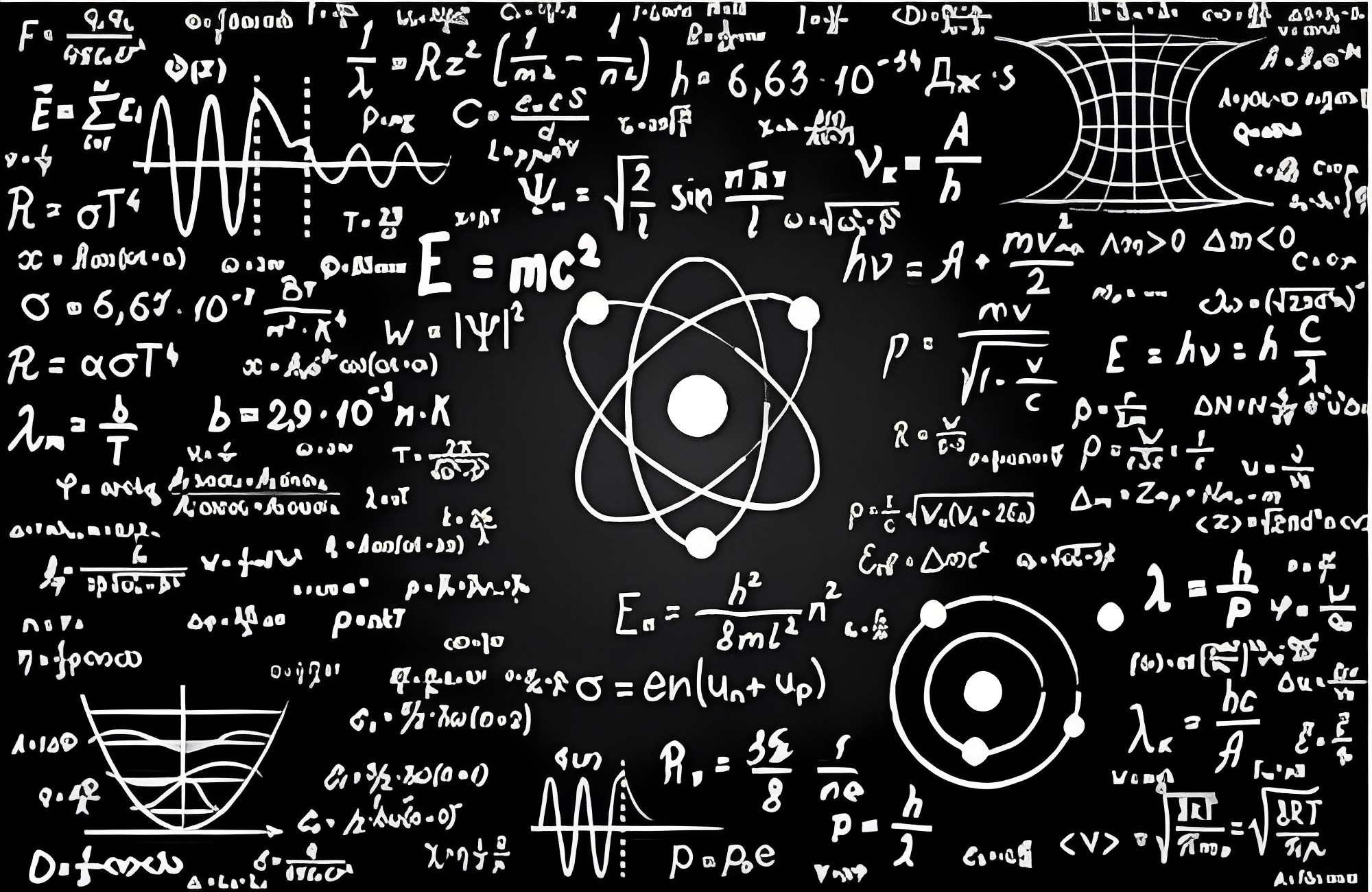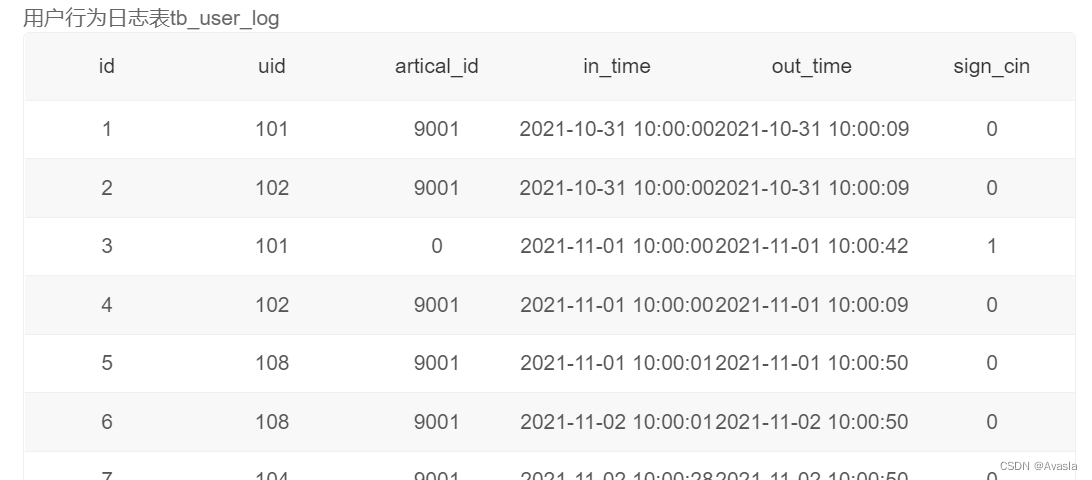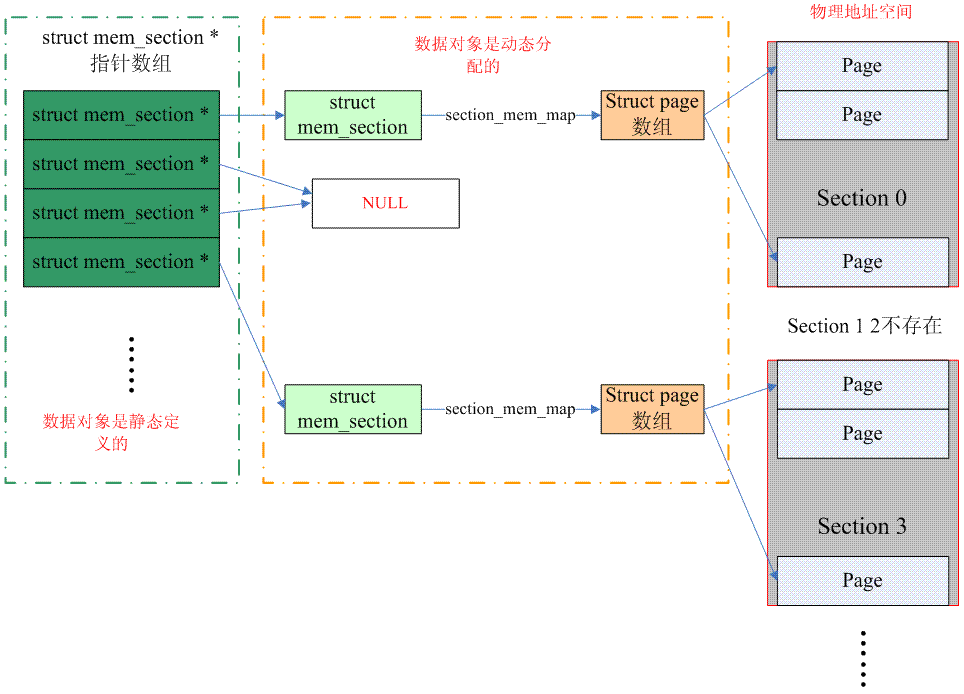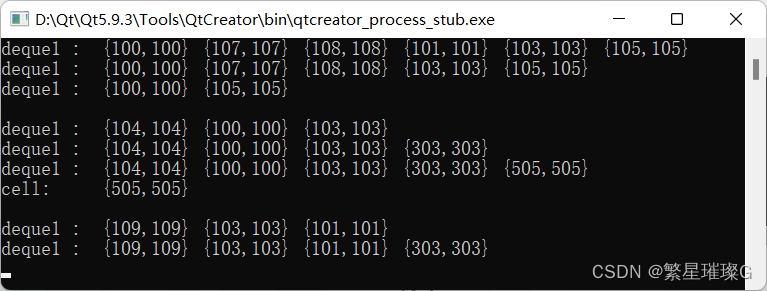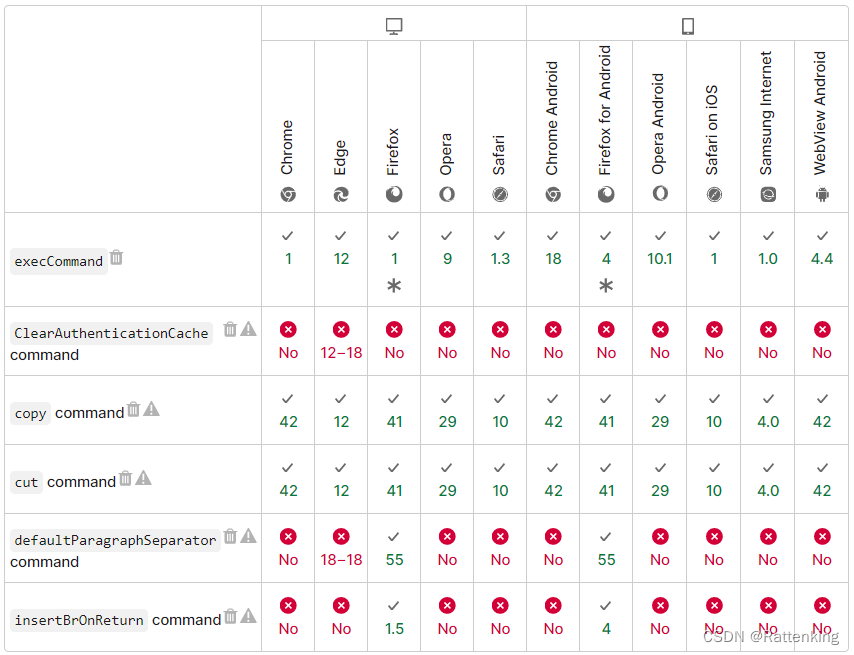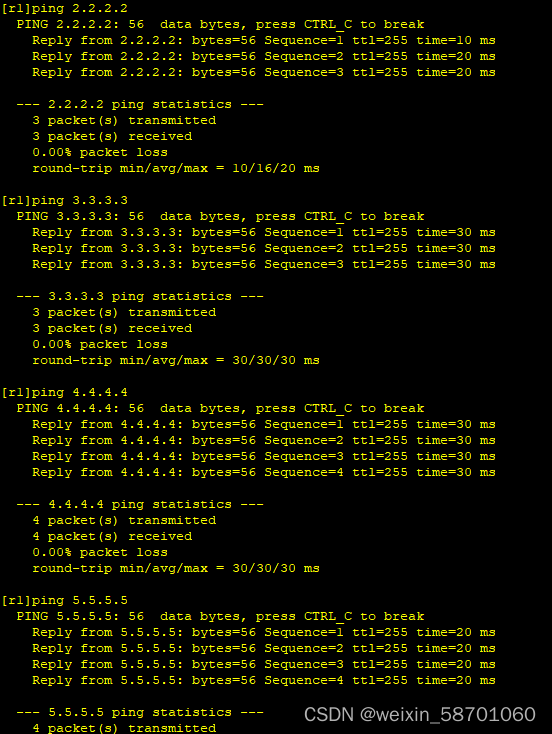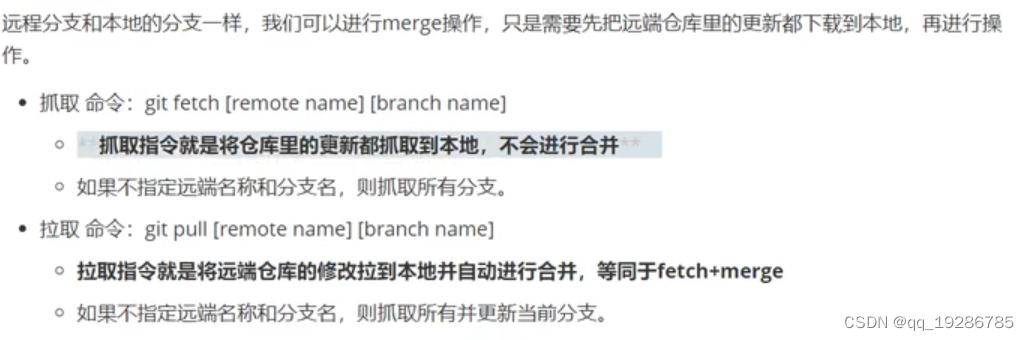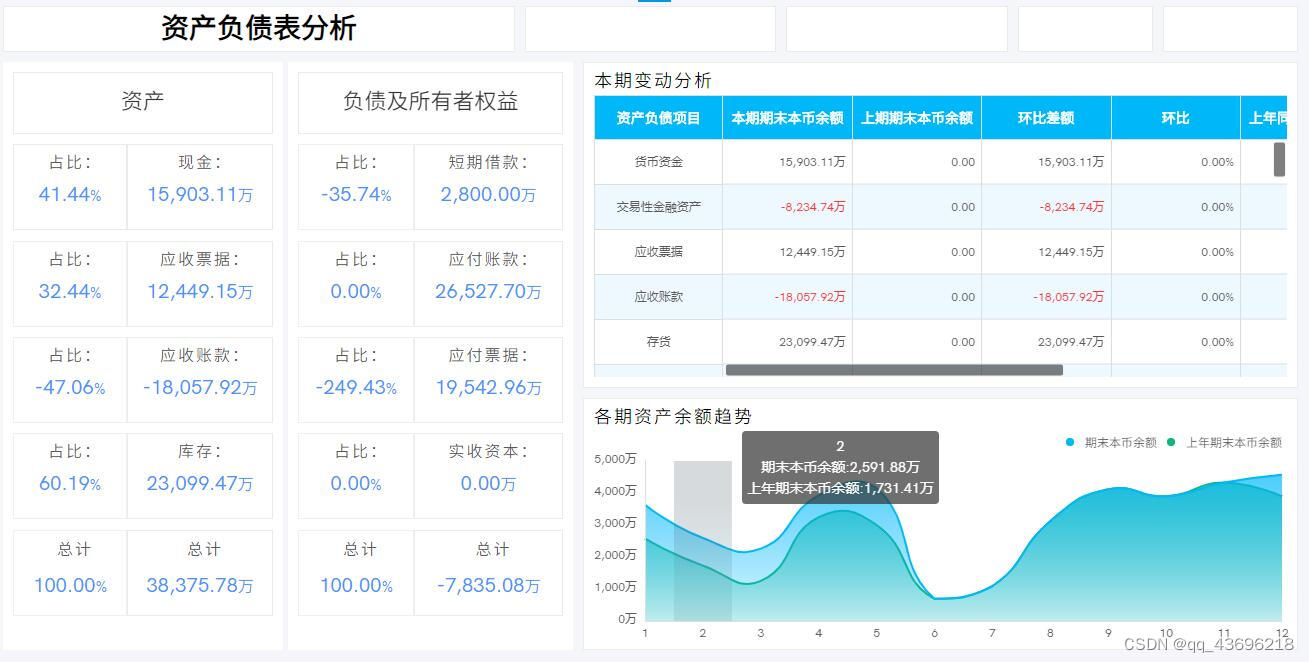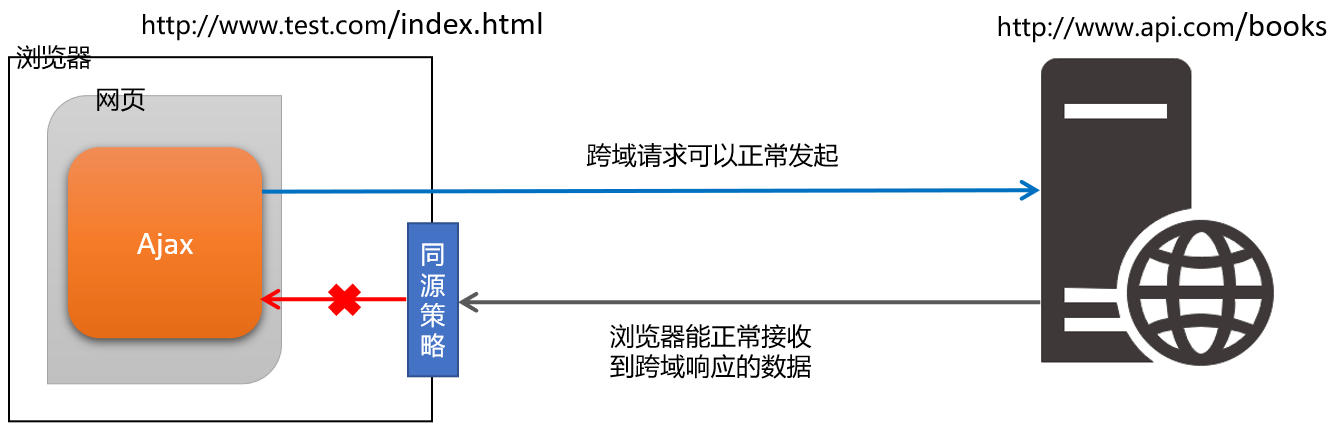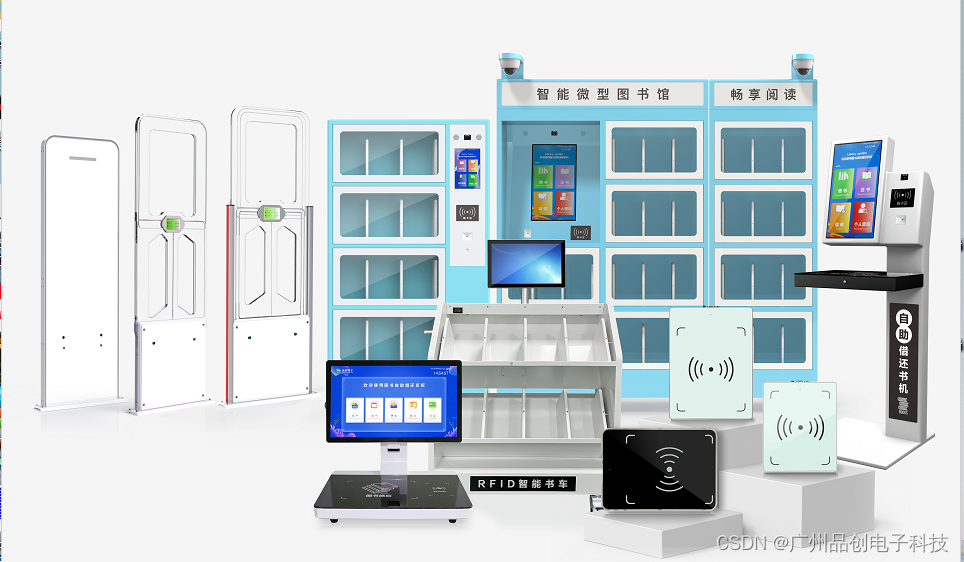这篇文章为大家讲解 蓝桥杯嵌入式的 Keil 仿真与调试 , 这在比赛和今后的工作中都是常用的。大家看完后一定会对此有一个深刻的认识。
文章目录
- 前言
- 一、调试器的准备工作:
- 1.在 Keil uVision集成开发环境下,选择CMSIS-DAP Debugger调试器。
- 2.在Setting 下,选择SW模式。
- 3.在Flash选项卡下,勾选 Reset and Run。
- 二、Keil 仿真与调试:
- 1. “复位” ,“全速运行”。
- 2. “停止”,“单步运行”。
- 3. “以函数为单位单步运行”,“退出当前函数”。
- 4.“运行到指定位置”。
- 三、设置断点:
- 四、使用窗口观察变量,寄存器值:
- 1. watch 窗口。(观察变量)
- 2. 观察寄存器值。
- 总结
前言
一、调试器的准备工作:
1.在 Keil uVision集成开发环境下,选择CMSIS-DAP Debugger调试器。
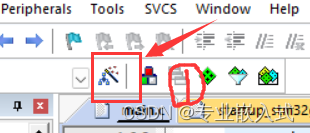
(在此之前要将开发板接口连接仿真器再连上电脑。)
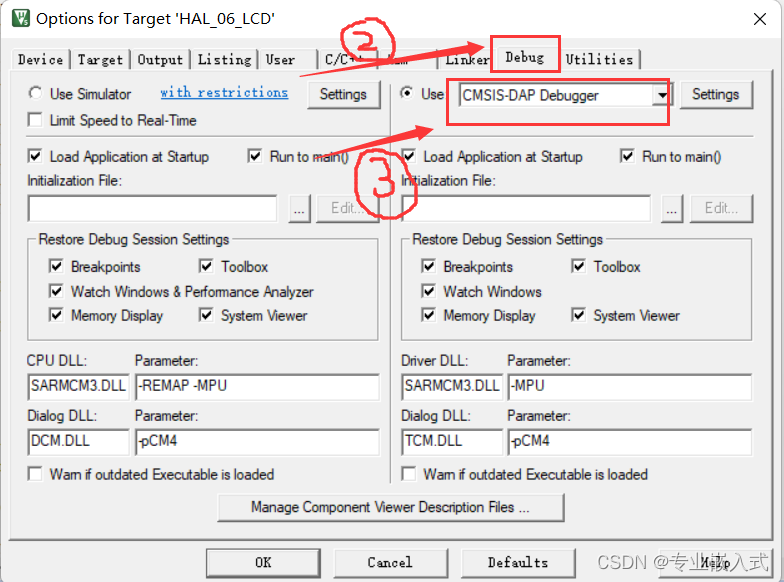
2.在Setting 下,选择SW模式。
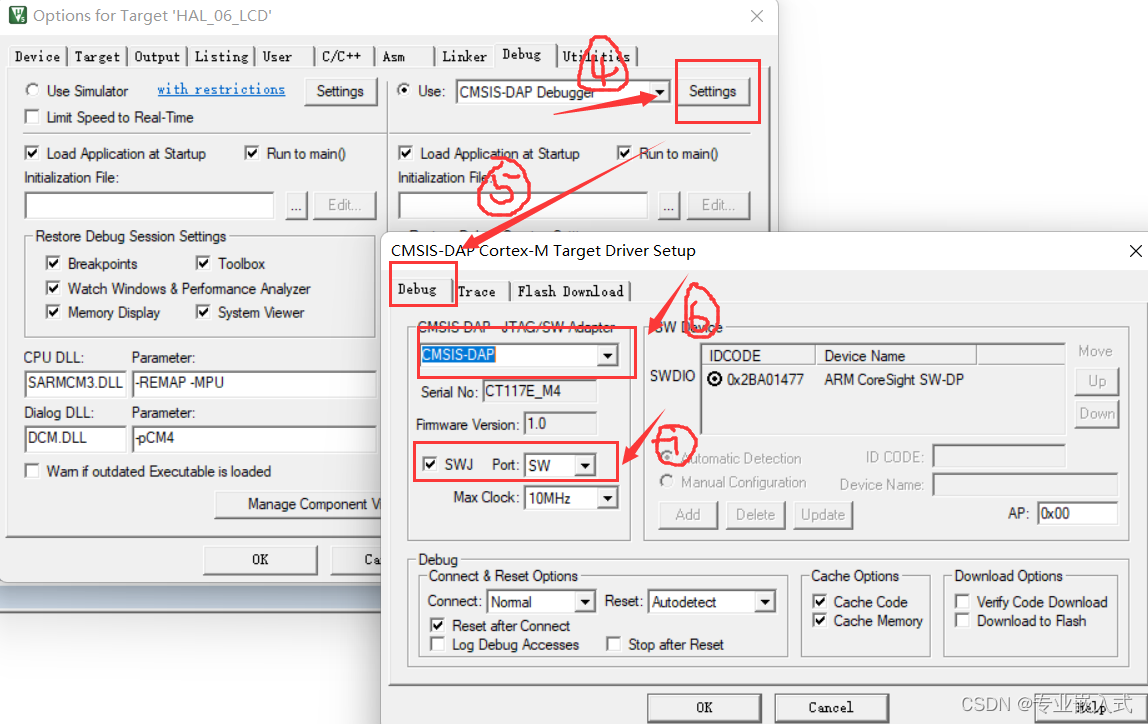
3.在Flash选项卡下,勾选 Reset and Run。
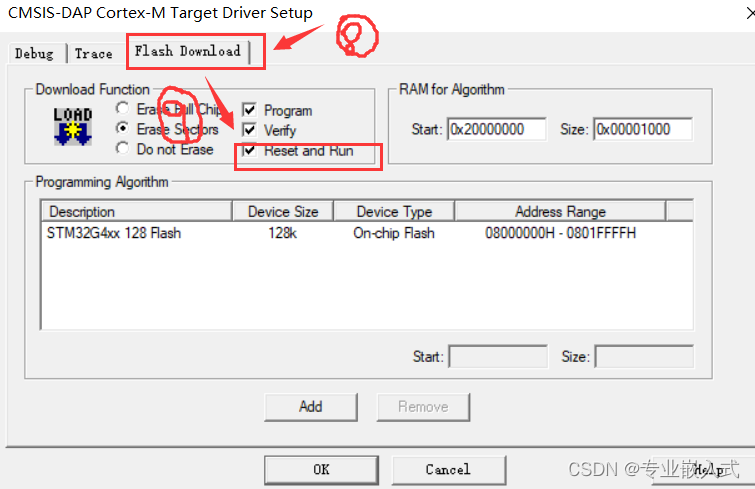
最后点击 OK 即可。
二、Keil 仿真与调试:
点击这个 “放大镜” 进入调试阶段。
1. “复位” ,“全速运行”。
① 是 Reset 复位,点击即可回到程序的最初位置。
② 是 Run 全速运行,如果不设置断点,则程序将运行完毕。
2. “停止”,“单步运行”。
① 是 Stop 停止,即若全速运行一程序,点击就可让程序停止当前的进程。
② 是 Step 键,即单步运行。此键可进入函数内部逐句运行。
3. “以函数为单位单步运行”,“退出当前函数”。
① 是 Step Over ,即以函数为单位单步运行,此键不可进入函数内部逐句运行。。
② 是 Step Out ,即跳出函数。若使用 Step 键 进入函数逐步运行后,可点击 Step Out 跳出函数。
4.“运行到指定位置”。
此键 是 Run to Cursor Line ,即 将鼠标点击程序某处,点击后程序就运行到刚刚鼠标点击的某行。
三、设置断点:
在程序某处设置了断点,点击 全速运行 程序后,程序运行到设置断点的某行。(之后可点击Step 键单步运行程序,逐步调试)
1 是设置断点,2 是 禁用某个断点,3 是禁用全部设置的断点, 4 是销毁所有的断点。
注意:禁用断点不是销毁。(可以自己尝试一下)
四、使用窗口观察变量,寄存器值:
1. watch 窗口。(观察变量)
(1)点击这个小眼镜 右边的黑色倒三角即可看到有两个 watch 窗口。
(2) 点击watch1 窗口即可在里面输入自己想到观察的变量,再回车即可。
(3) 右击你的变量名即可出现值的不同进制,可随意选择。
此 watch 窗口多用于观察全局变量的值,也可观察局部变量。不过局部变量在其函数结束就释放了,观察意义不大。
2. 观察寄存器值。
我们可以看到点击后可以看到很多的寄存器,我们以GPIOB为例。
我们可以在里面找到 GPIO ,点击选择 GPIOB 即可 。
观察 IDR 即可。运行程序后可观察到寄存器值的变化。
总结
Keil 仿真与调试在我们参加 蓝桥杯 和今后的工作中都比较常用,希望大家自己多多尝试调试, 下节课继续为大家 讲解 蓝桥杯嵌入式 的 相关知识。